solidworks创建成型工具之敲落孔
1、打开solidworks2012,创建一个零件

2、在前世基准面进行草图绘制
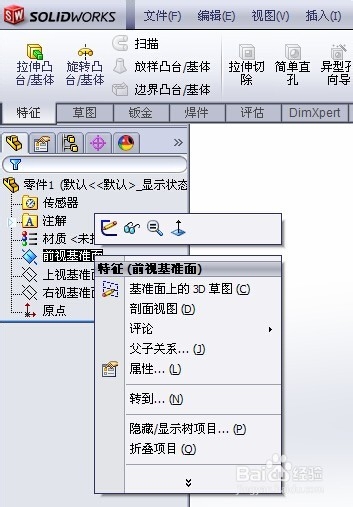
3、拉伸一个直径60的圆柱,厚度为t2.0
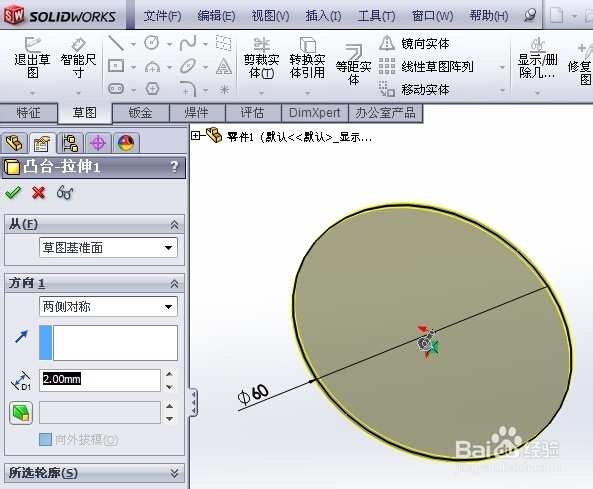
4、在上视基准面草图绘制,然后将草图实体镜像,拉伸采用两侧对称

5、倒个圆角,成型之后就会有圆角(也可以不倒圆角)

6、在钣金模块,找到成型工具,点击成型工具

7、成型之后,首先保存零件,随便命名(如果是常用的话,可以根据工具的作用来命令,例如qlk60)下面教大家如何添加到库
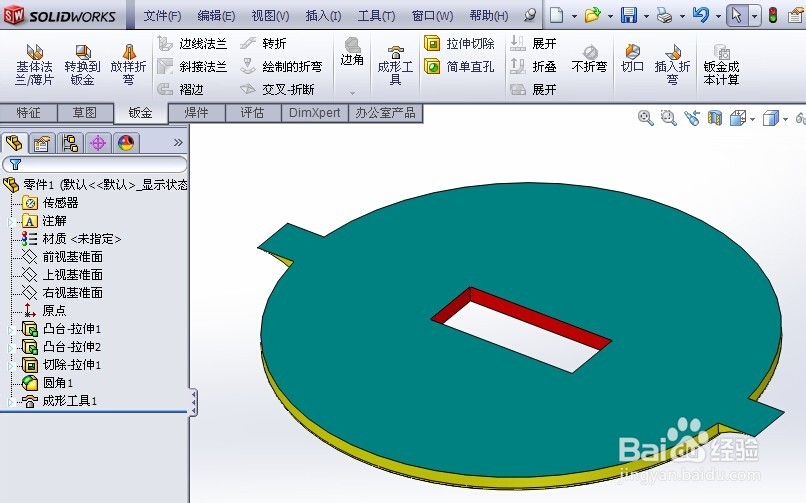
8、设计树上右击,点击添加到库
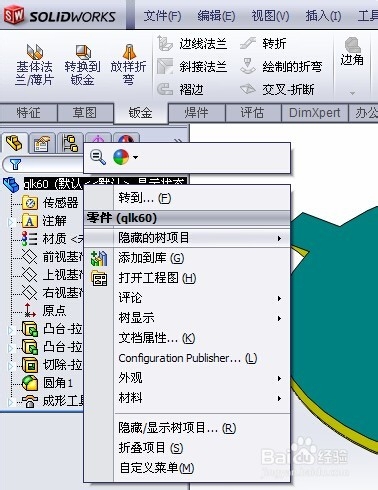
9、找到成型工具文件夹:Design Library—forming tools—embosses,保存在此文件夹下
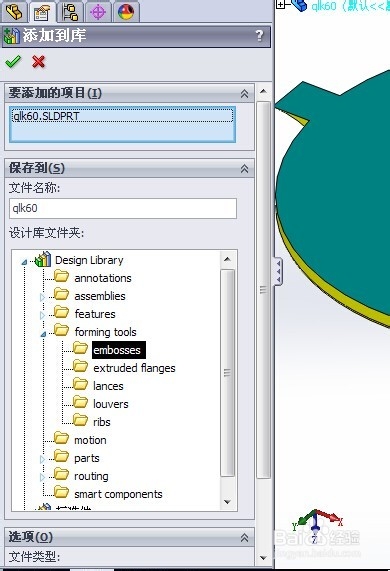

10、保存,确定。右方就会显示出来。

11、另创建一个新的零件,基体法兰创建一个200x120xt1.0平板钣金零件。

12、直接将刚刚创建的成型工具拖动到200x120xt1.0平板钣金零件上面
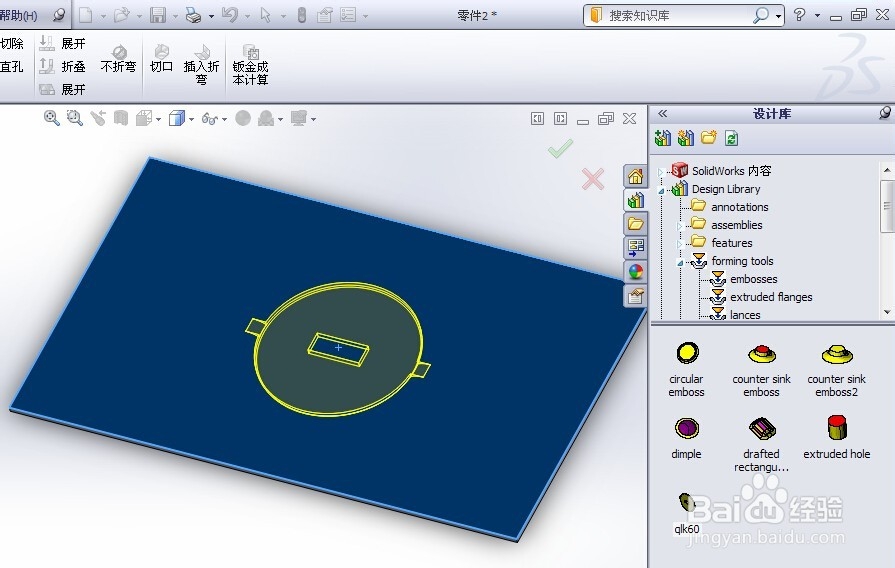
13、成型之后就是这个样子(另外可以把成型工具厚度调大,倒圆角去除),然后在草图里编辑定位尺寸就可以了。
